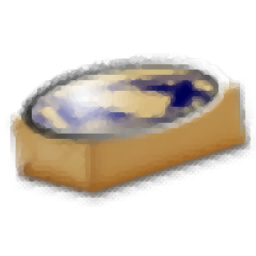
ax-zip finder(文件查找器)
v4.5- 软件大小:14.4 MB
- 更新日期:2021-03-02 11:53
- 软件语言:英文
- 软件类别:文件管理
- 软件授权:修改版
- 软件官网:待审核
- 适用平台:WinXP, Win7, Win8, Win10, WinAll
- 软件厂商:

软件介绍 人气软件 下载地址
ax-zip
finder提供压缩文件查询功能,可以在软件上搜索电脑保存的ZIP,CAB,RAR,JAR,XAP等类型的文件,让用户快速找到下载的资源保存在哪里;大家都知道电脑的数据通常保存在C盘D盘中,如果你知道资源所在位置就可以立即打开使用,如果不知道资源所在位置就通过搜索的方式查询,使用这款软件可以快速查询C盘D盘中的压缩资源,支持对压缩文件搜索,支持对压缩文件里面的资源搜索,结合软件提供的过滤器就可以设置时间过滤规则,设置文件大小过滤规则,让用户快速搜索到自己需要的文件!
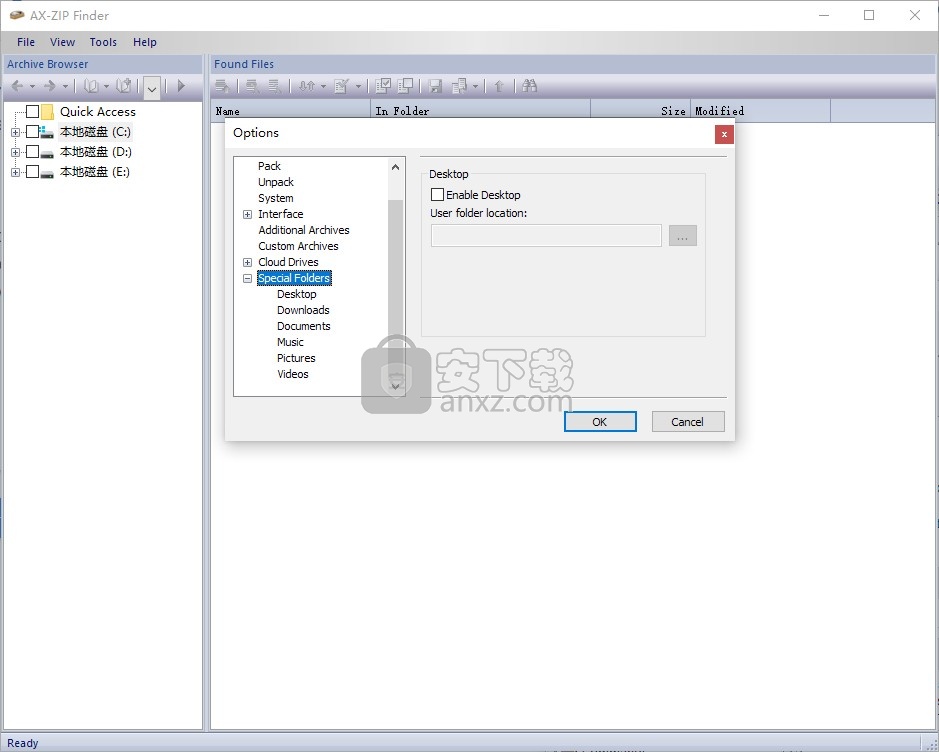
软件功能
通过掩码搜索ZIP,CAB,RAR,JAR,XAP,GZIP,BZIP2,XZ,TAR,ISO和7Z档案。
通过掩码搜索ZIP,CAB,RAR,JAR,XAP,GZIP,BZIP2,XZ,TAR,ISO和7Z档案中的文件。
任意限制搜索范围。
文件包含和排除过滤器。
同时处理多个档案。
支持在云驱动器上搜索。
支持在特殊文件夹上搜索。
将找到的档案或文件列表另存为磁盘上的文件。
导出在Excel或Word中找到的档案或文件的列表。
可以提取在找到的文件中选择的一组文件。
将归档结构显示为树。
熟悉的类似于Explorer的用户界面。
软件特色
1、ax-zip finder可以快速查询资源
2、直接在软件界面设置搜索规则就立即分析资源
3、可以根据您设置的关键词查找资源
4、可以直接对压缩文件里面的资源搜索
5、如果你不知道文件保存在哪里就通过这款软件快速查询
6、提供很多参数设置,可以在软件option界面调整相关的查询参数
7、支持分割档案,设置用于将文件拆分为多个部分的参数。
8、支持合并文件,设置用于将文件合并为一个文件的选项。
9、可以配置过滤文件包含的时间和文件大小
10、当您按修改时间和大小设置过滤条件时,只有同时满足两个条件时,才会进一步检查文件。
11、过滤文件排除:当您按修改时间和大小设置过滤条件时,只有同时满足两个条件的文件才会被跳过。
12、临时文件:AX-ZIP Finder执行某些操作会导致创建临时文件,这些临时文件存储在其自己的文件夹Temp中。在AX-ZIP Finder的先前会话中创建的临时文件将在下次启动时被删除。
安装
1、打开axzipf45_x64_setup.exe开始安装,点击接受协议
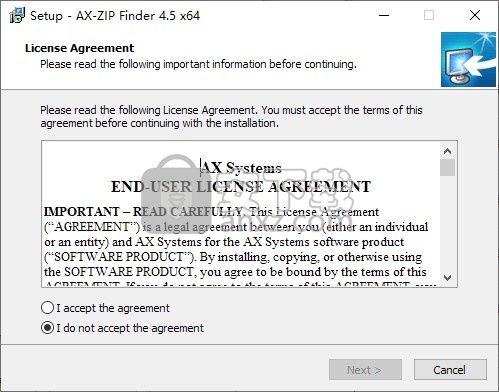
2、软件的安装地址C:\Program Files\AX Systems\AX-ZIP Finder
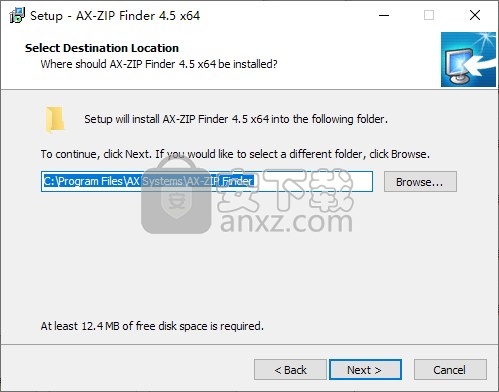
3、提示软件的快捷方式启动图标设置
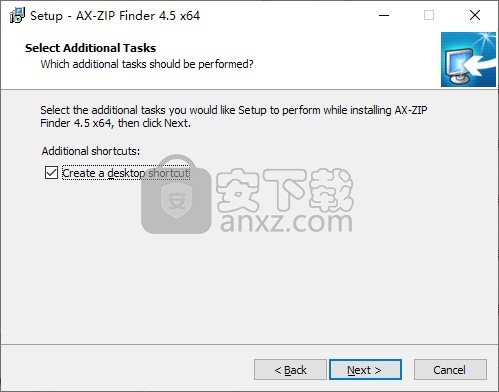
4、提示安装设置的全部内容,点击install
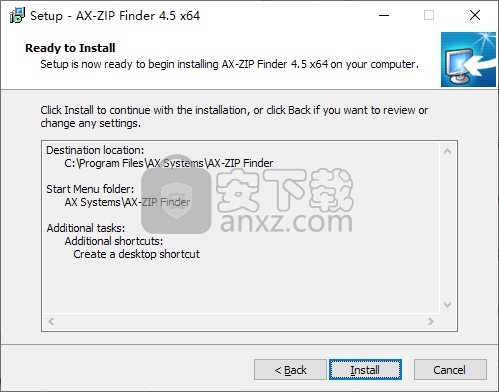
5、软件开始安装,等待AX-ZIP Finder安装结束
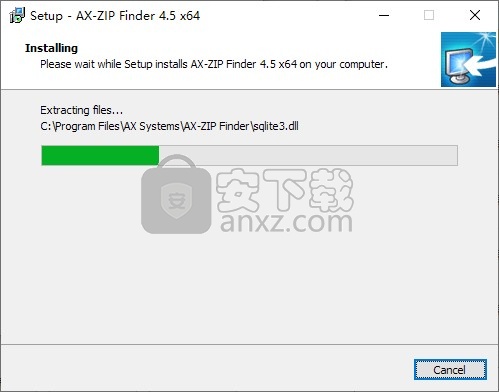
6、AX-ZIP Finder成功安装到电脑,点击finish
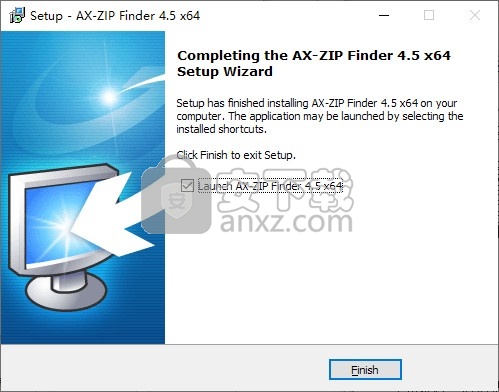
7、将补丁axzipf.exe复制到安装地址替换主程序完成激活
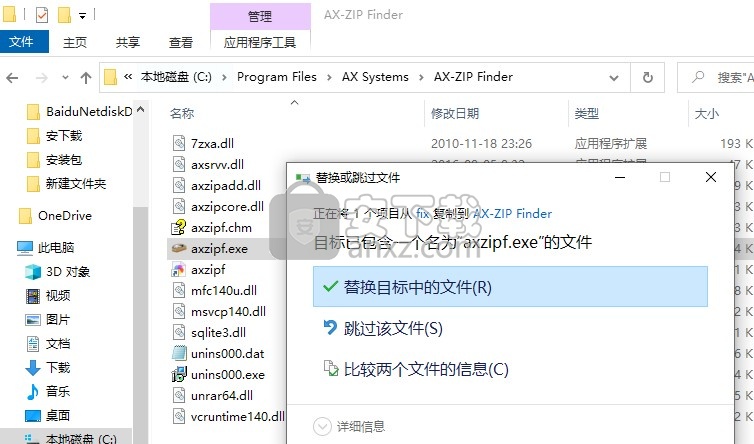
使用说明
1、打开AX-ZIP Finder软件提示查询界面,可以在软件勾选查询的地址
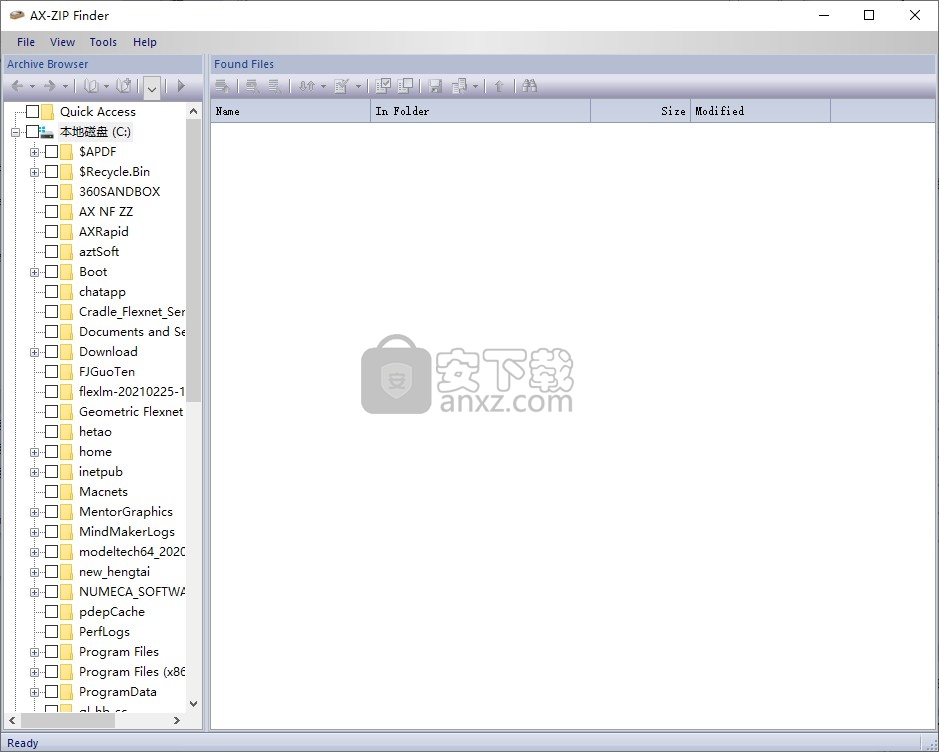
2、点击三角形按钮进入查询界面,在软件选择查询方式
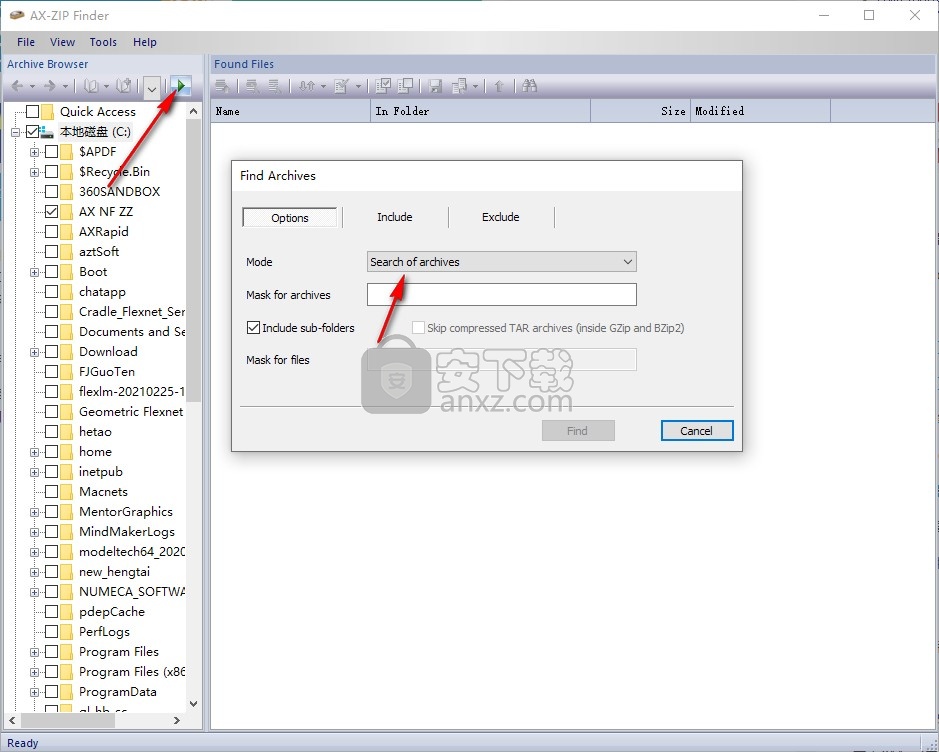
3、有三种方式可以选择,搜索档案、搜索档案中的文件、搜索其中的档案和文件
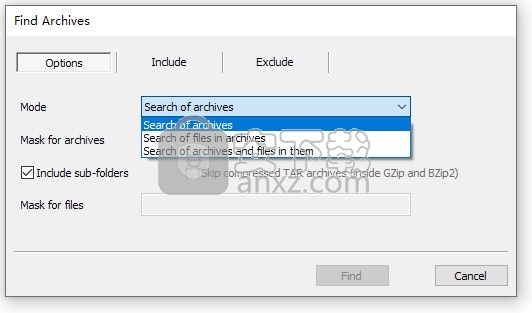
4、勾选您需要查询的路径,例如在C盘查询
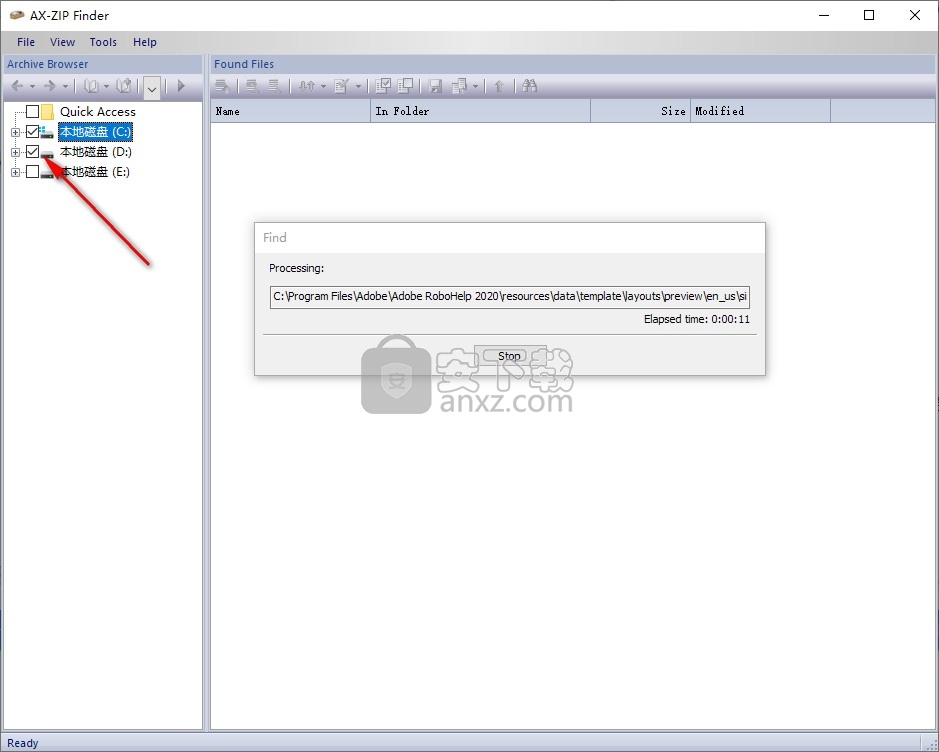
5、输入文档的关键词就可以点击Find查询,在Indude界面可以设置过滤方式
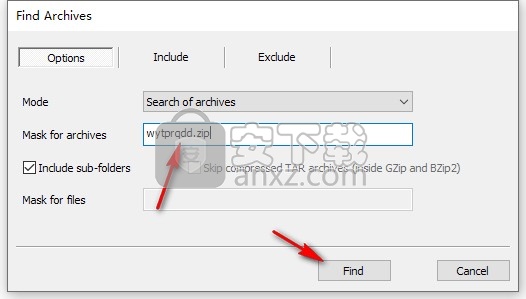
6、提示帮助内容,可以在这里打开官方提供的帮助文件查看详细教程
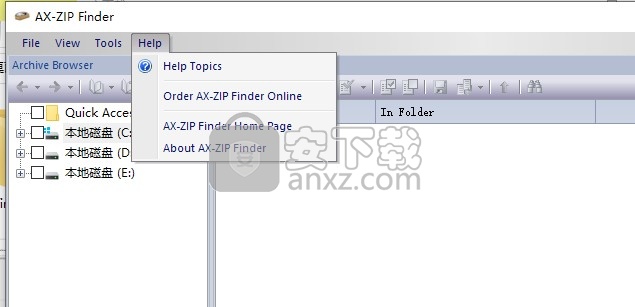
7、设置界面
首次添加的商品名称
使用添加到存档中的第一个项目的名称作为创建的存档的文件名。 例如,您为文件document.doc创建一个档案,然后创建的档案的文件名将为document.zip。 对于文件夹Documents,存档名称为Documents.zip。
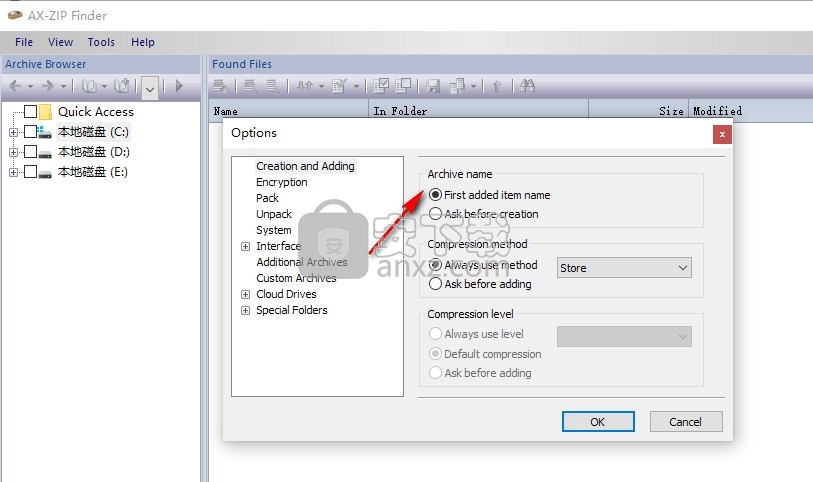
始终使用方法…
始终使用设置压缩方法。
加入前先询问
在将新项目添加到存档之前询问压缩方法。
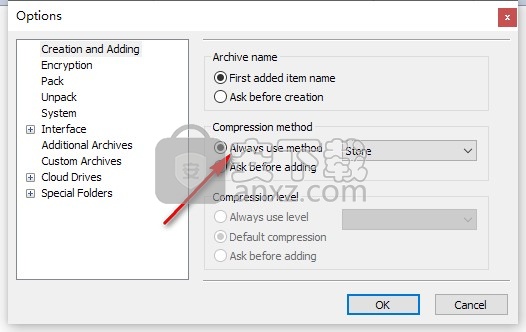
始终使用级别…
始终使用设置的压缩级别。
默认压缩
始终使用默认压缩级别。
加入前先询问
在将新项目添加到存档之前询问压缩级别。
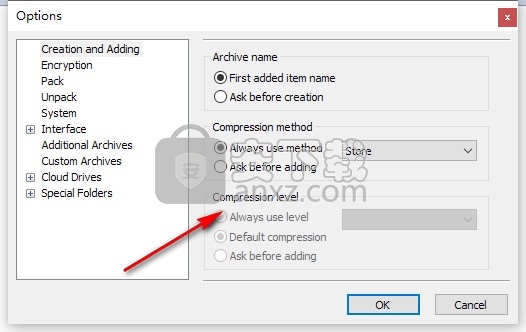
加密
启用加密
设置复选标记以使用加密。
始终使用方法…
始终使用所选的加密方法。
加入前先询问
在将新项目添加到存档之前询问加密方法。
密码使用规则
设置复选标记以使用密码规则。
精简版
密码中必须包含不少于6个符号。
混合的
密码必须包含不少于8个符号,包括字母和数字。
强的
密码不能少于10个符号,包括字母,数字和特殊符号。
偏执狂
密码必须包含不少于12个符号,包括大写和小写字母,数字和特殊符号。
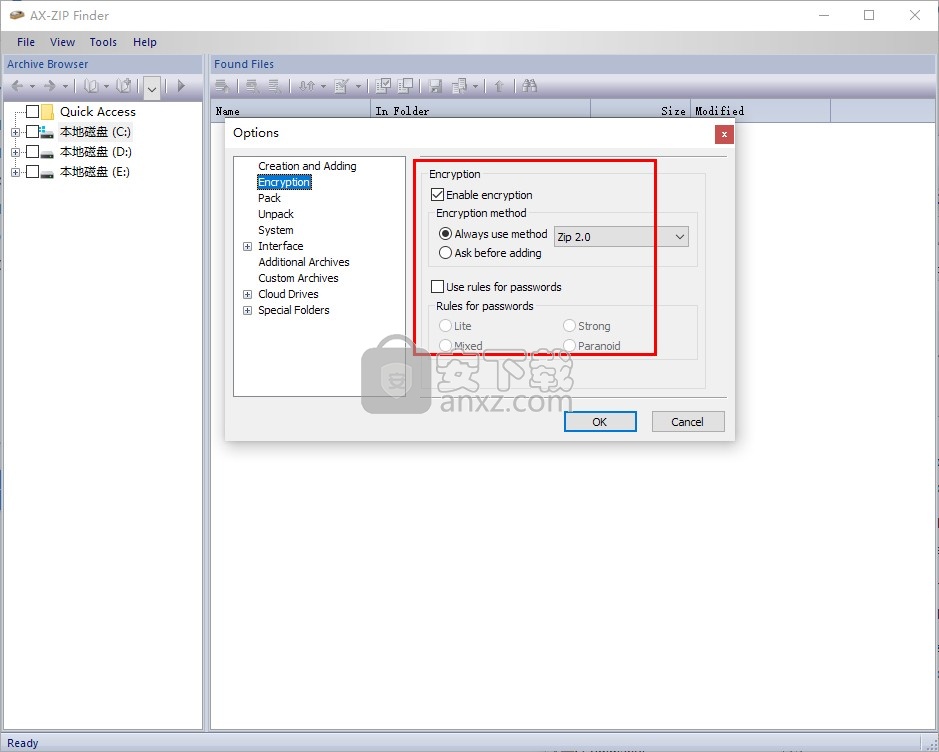
Path Settings
打包没有路径的文件
打包文件而不保存有关路径的信息。 将单独的文件添加到存档时,将考虑此选项。
打包没有路径的文件夹
打包文件夹而不保存有关路径的信息。 这意味着,当您将文件夹添加到存档中时,将不会保存所添加文件夹外部的路径。 关于已添加文件夹的文件路径将被保存。
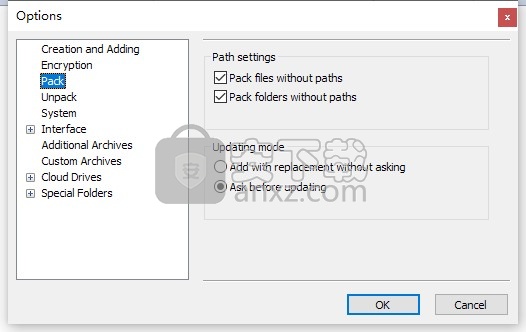
Overwriting Mode
覆盖前询问
在覆盖现有文件之前要求确认。
无需询问即可覆盖
使用提取的同名文件覆盖现有文件,而不会发出任何警告。
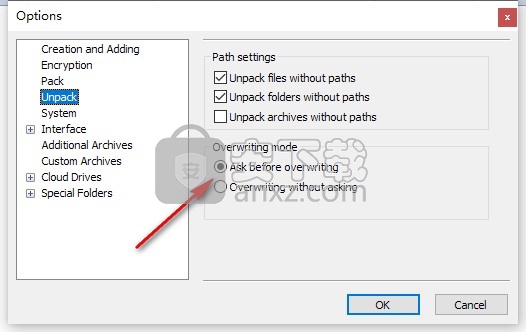
Drag Image
设置拖动操作的图像显示模式。
像Windows XP
使用右侧显示项目名称的小图像。
带框架的大图
使用周围带有框架的大图像。
带有文字的大图
使用右侧显示项目名称的大图像。
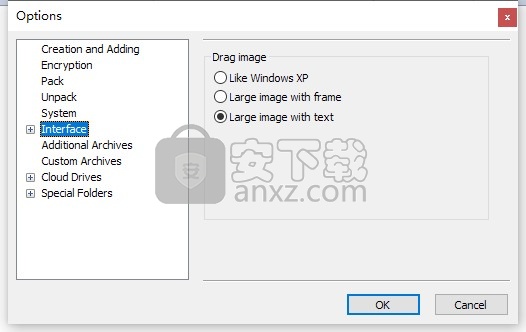
附加档案
显示在存档浏览器列表中选中的存档类型。
如果选中“检查自解压存档(* .exe)”项,则将检查每个EXE文件是否为自解压存档。
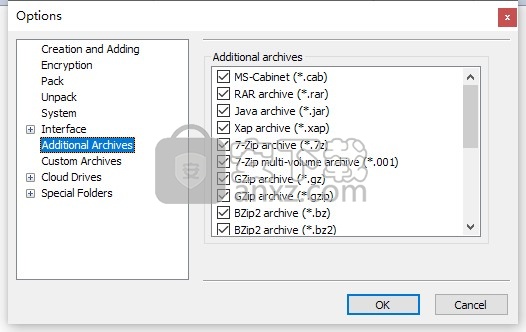
Desktop
启用桌面
设置复选标记以使用桌面。
用户文件夹位置
如果找不到桌面用户文件夹的位置,请手动选择位置。
注意注意
程序重启后,桌面将在存档浏览器和文件浏览器中可用。
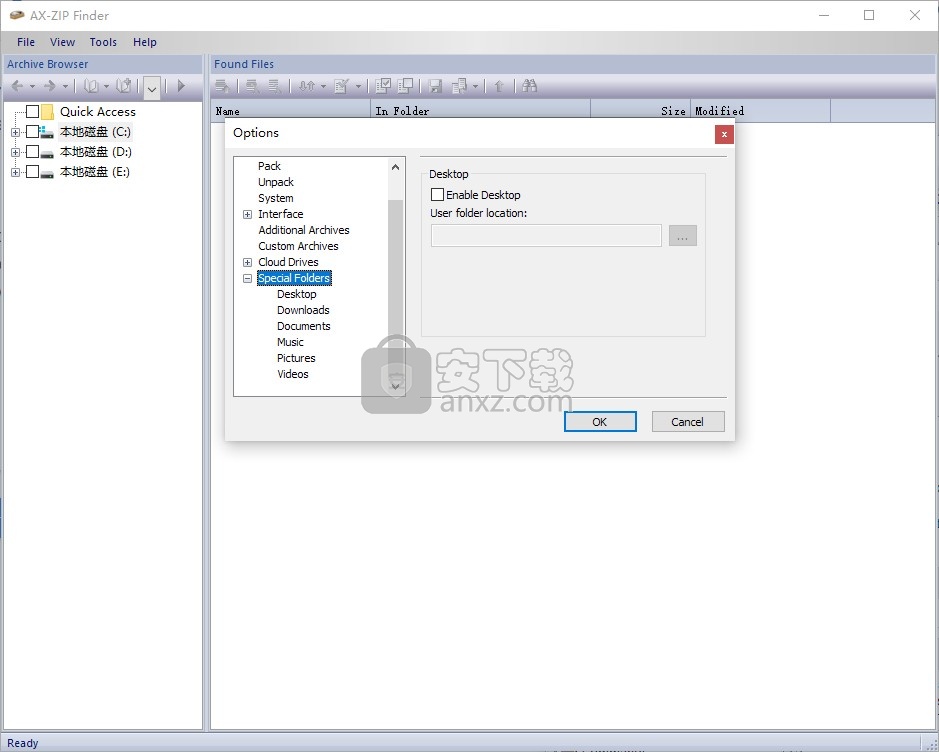
注意
要在Windows Vista(或更高版本)上运行时执行此命令,应在管理员模式下运行AX-ZIP Finder。
右键单击AX-ZIP Finder图标,然后在弹出菜单中选择“以管理员身份运行”。
更新日志
增加了对ZIP存档的PPMd压缩方法的支持。
增加了对快速访问常用文件和文件夹的支持。
一些小错误已得到修复。
人气软件
-

PDF去水印工具(PDF Watermark Remover) 9.69 MB
/简体中文 -

万能文件打开器(FileViewPro) 58.1 MB
/简体中文 -

Beyond Compare 3中文 33.48 MB
/简体中文 -

目录文件清单生成工具 Excel清单 绿色版 5.00 MB
/简体中文 -

空文件夹清理工具(EmptyFolderNuker) 0.16 MB
/简体中文 -

LDAP Admin(LDAP管理工具) 1.84 MB
/简体中文 -

ePDF 5.35 MB
/简体中文 -

picture manager 2013单独安装包 19.65 MB
/简体中文 -

project reader中文版 8.96 MB
/简体中文 -

笔记本wifi万能钥匙电脑版 10.46 MB
/简体中文


 华为云空间 v15.3.0.300
华为云空间 v15.3.0.300  联想Filez 9.4.3.0
联想Filez 9.4.3.0  文件管理器 XYplorer v24.70.0000
文件管理器 XYplorer v24.70.0000  FreeFileSync v12.2 绿色
FreeFileSync v12.2 绿色  UltraCompare Pro 18中文 32/64位 附注册机
UltraCompare Pro 18中文 32/64位 附注册机  Deltawalker(文件比对工具) v2.3.2 免费版
Deltawalker(文件比对工具) v2.3.2 免费版 












